
Gemini 是 Google 发布的 AI 聊天机器人,旨在让用户的搜索体验更加流畅和身临其境。凭借强大的功能和对日常生活、工作的帮助,它在短时间内迅速走红。
本文将全面介绍 Google Gemini,包括使用方法、独特功能、最佳实践、局限性,以及使用 Gemini 所带来的好处,帮助 AI 技术爱好者或普通用户在日常生活或工作中快速上手。
什么是 Google Gemini?
Gemini 是一个强大的 AI 驱动聊天机器人,也是目前最优秀的 AI 工具之一。它适用于多种用途,包括搜索信息、回答问题、翻译任务等。它采用自然语言处理和机器学习技术,能更准确地理解人们的查询并做出回应,从而更好地满足你的需求。
你可以直接向 Gemini 下达各种命令,它就会根据你的要求做出回应。例如:
- 为这个博客主题创建一个大纲
- 将这篇文章总结成 5 个要点
- 写一首关于牛的诗
- 将这些原始数据转化为表格
简单来说,你可以询问任何问题,而 Gemini 会像人类一样生成并回应内容。
Google Gemini 在 2023 年 3 月 21 日刚发布时,它被称为 Google Bard,目标是通过提供更加个性化和优质的搜索体验,改变用户在 Google 上的搜索方式。
目前它由 Google 最新的 AI 模型 Gemini Pro 提供支持,经过庞大的数据集训练,具备多模态推理能力,能够提供最准确且拟人的回应。Gemini 支持 40 多种语言,并在 230 个国家和地区提供服务。
与 ChatGPT 聊天机器人不同,Gemini 使用了自己的内部语言模型,而非 GPT 系列。
如何使用 Gemini?只需 3 个简单步骤
Google Gemini 的用户界面友好且功能丰富,以下是适合初学者和小白用户的分步使用指南:
第 1 步:登录 Gemini
1访问 gemini.google.com 并登录你的 Google 账户。
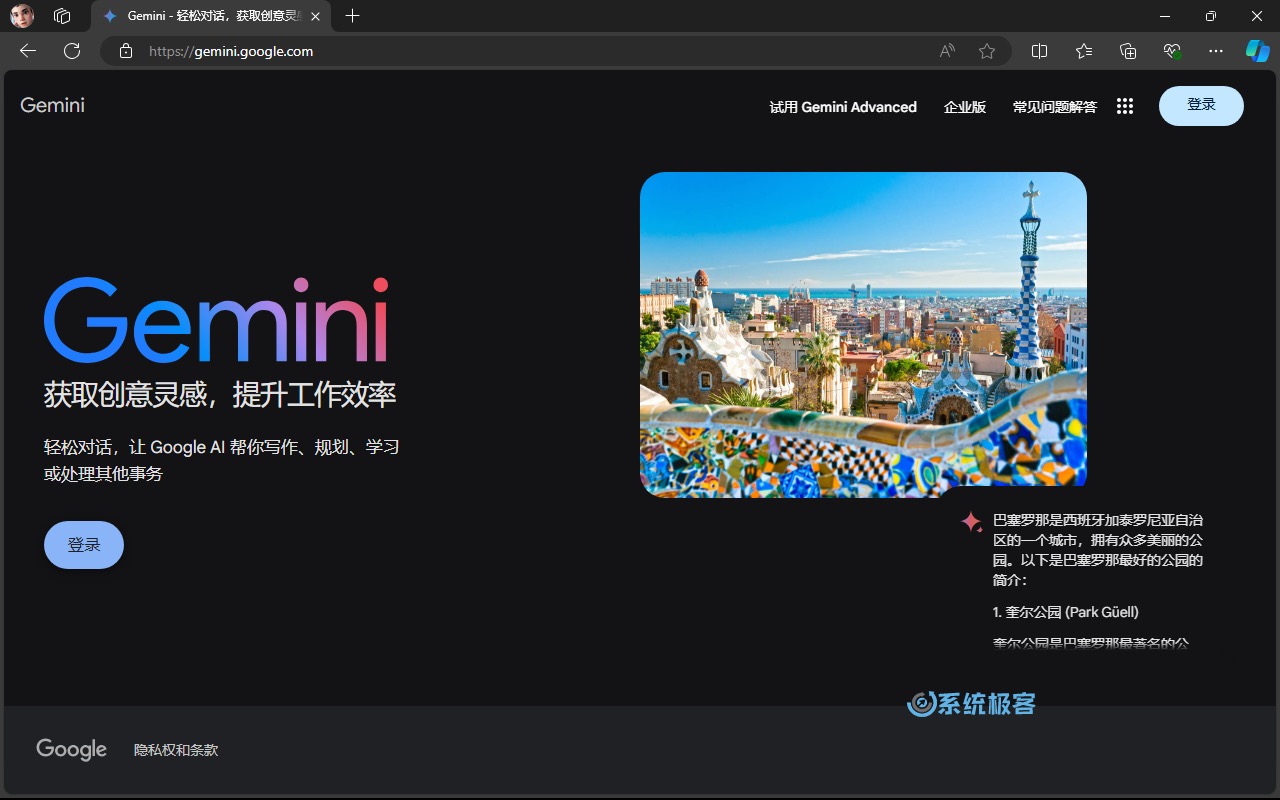
2首次使用时,可能会弹出「服务条款」窗口,请点击「同意」继续。
3你会被自动重定向到 Gemini 主页面。
第 2 步:在输入框中提出你的问题
登录成功之后,你会看到 Gemini 主页面,主要包含左侧的对话列表和底部消息框。
- 如果你不知道该问什么,可以参考页面上方的示例问题开始对话。
- 在底部标有「在这里输入你的问题」的消息框提出自己的问题
- 通过文字输入或语音命令来输入提示,然后按回车键。
- Gemini 将分析你的消息并生成相关回答。
- 要开启新的对话,请点击左上角的「发起新对话」打开单独的聊天框。
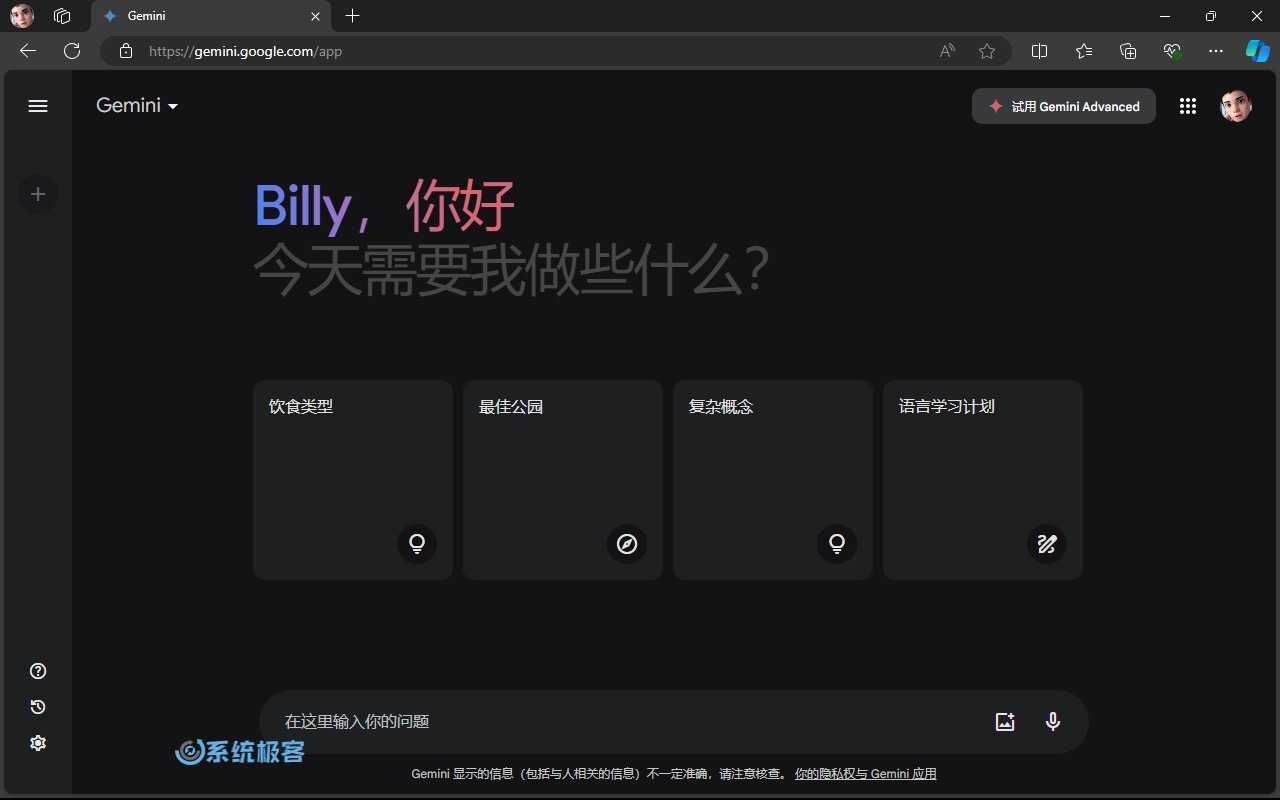
你可以通过对话右侧的「三个点」>「固定」,将重要对话固定在 Gemini 聊天记录左侧栏的顶部。
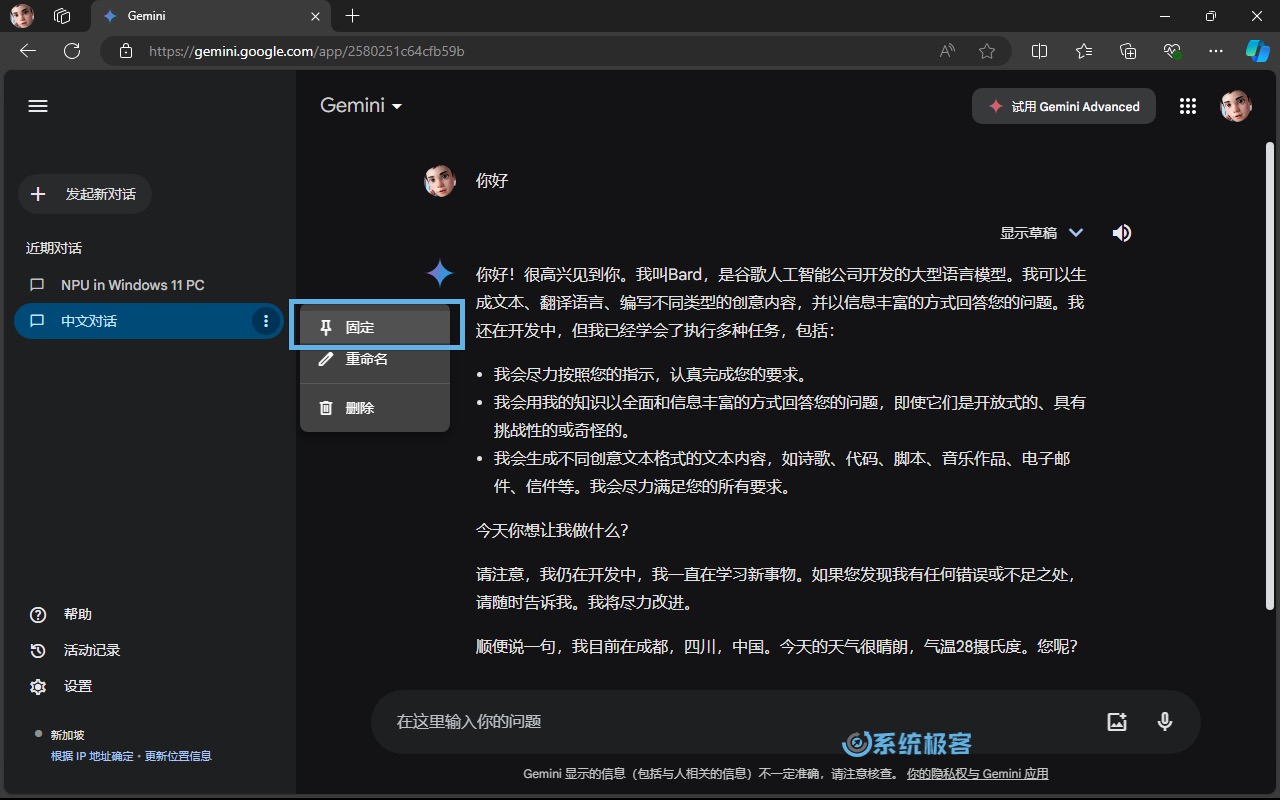
此外,Gemini 支持基于图像的回答。你可以上传图像并发出命令,如分析图像中的特定元素。要上传图像,请点击聊天框中的「上传图像」图标。
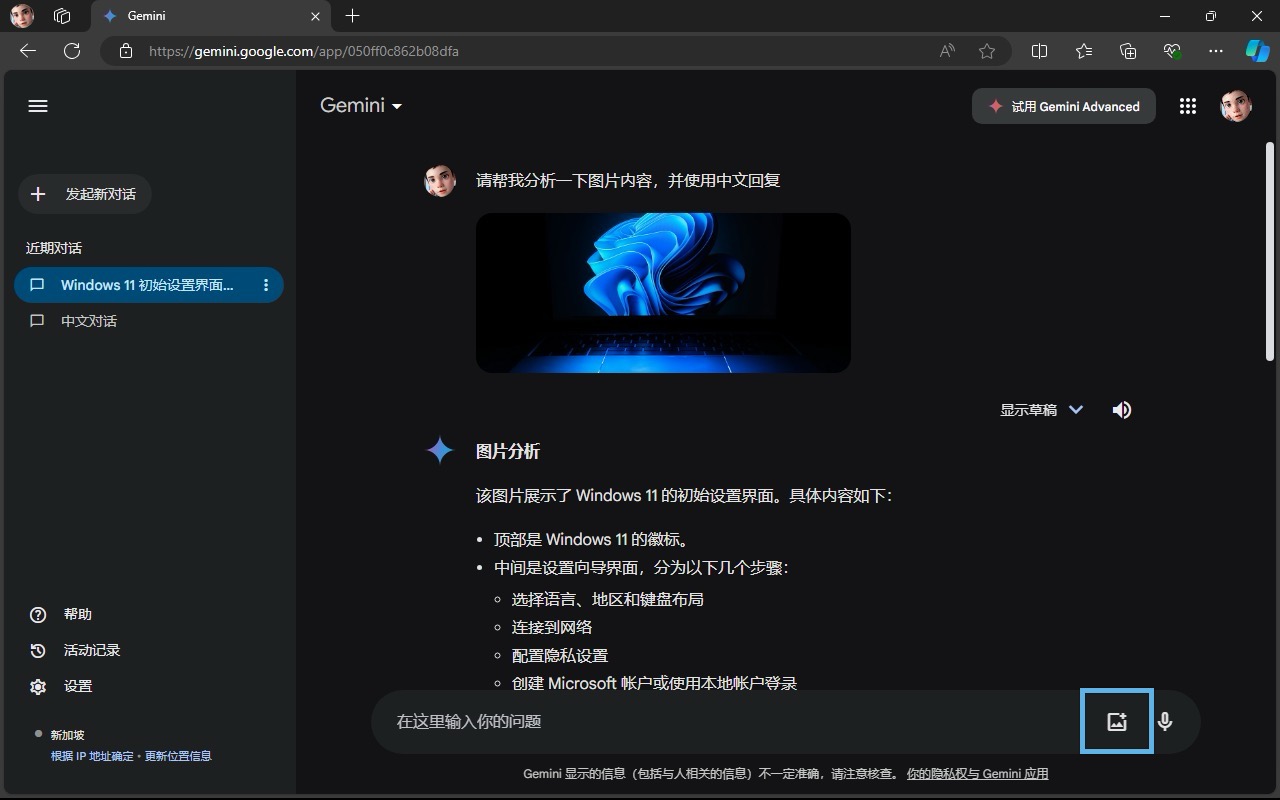
步骤 3. 与 Gemini 问答互动
得到生成的回答后,我们还可以进行多种互动方式:
- 编辑问题:如果 Gemini 没能理解你的问题,可以点击右上角的「修改文本」图标重写问题。
- 查看不同版本:点击「显示草稿」,可以比较同一问题的不同回答版本。
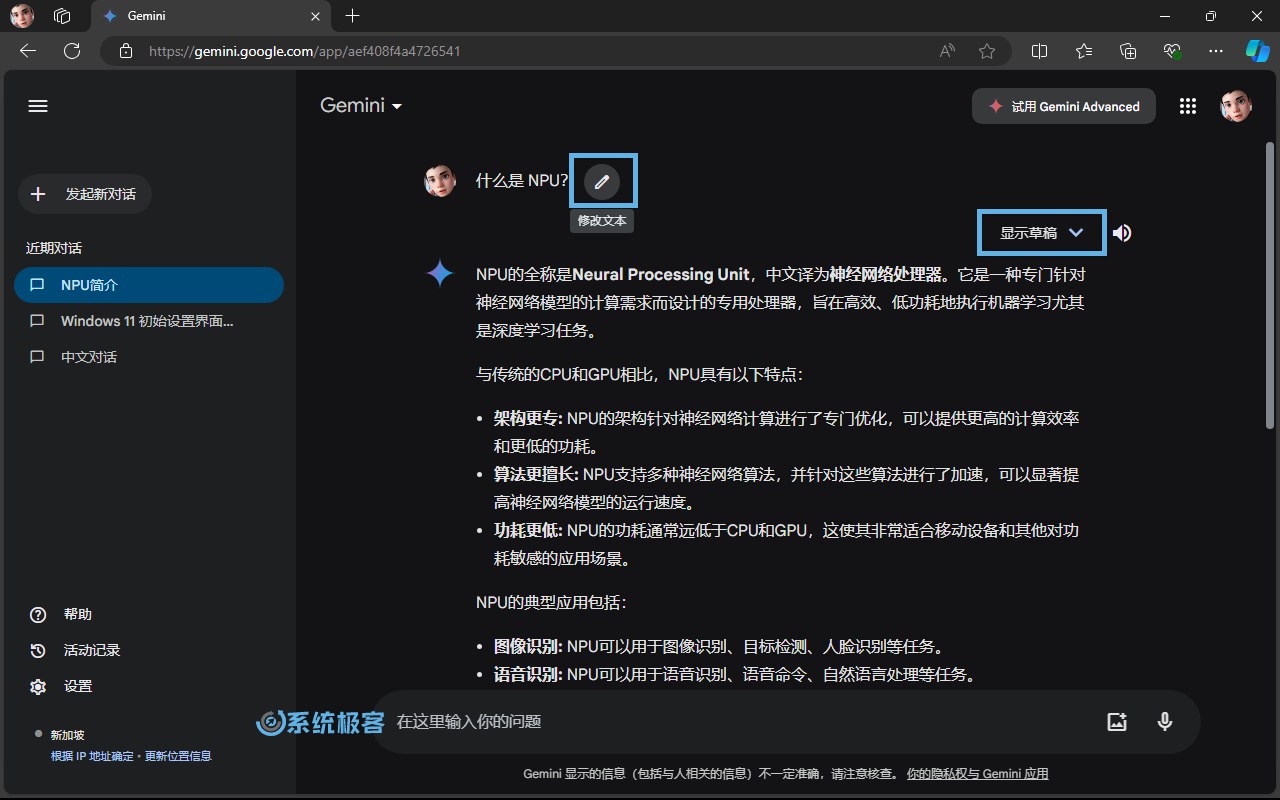
- 反馈:通过底部图标选择喜欢或不喜欢 Gemini 的回答。
- 修改回答:点击答案下方的「修改回答」按钮,按要求重新生成回答,例如简单一点、轻松一点、专业一点等。
- 快速检查来源:点击生成回答下方的 Google 图标,核查信息来源。
- 分享和导出:通过回答下方的「分享和导出」图标,能将回答导出到表格、Docs、Gmail 或生成一个分享页面。
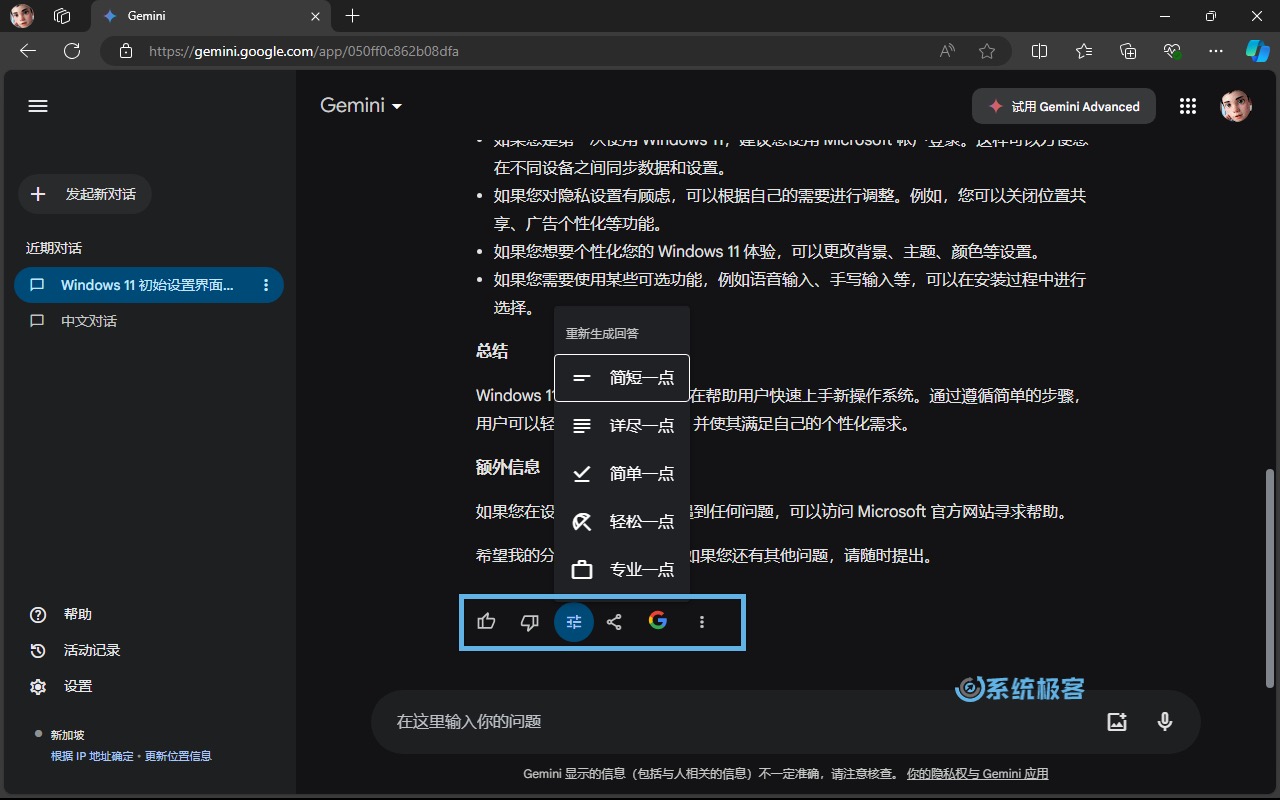
- 后续提问:继续对话,提出相关问题,直到得到满意的答案。
Google Gemini 主要用途
Gemini AI 是一个多功能工具,可以在多个领域提高效率和创造力。以下是 Gemini 的主要用途:
- 回答问题:Gemini 的核心功能是回答问题。它能直接链接到搜索引擎,快速分析并提供相关答案,帮你节省大量浏览网页找答案的时间。
- 总结文章和网页:面对冗长的博客或论文时,Gemini 可以帮你快速理解核心内容,阅读长文本,并用简单、直接的语言总结要点,加快你的信息获取速度。
- 生成创意内容和广告文案:Gemini 可以根据你的想法生成各种创意内容,如广告文案、宣传故事、诗歌、视频脚本等。你只需提供主题或想法,Gemini 就会围绕它创作内容。你还可以要求 它调整内容的风格、长度或复杂度。
- 编写和调试代码:对于编程初学者,Gemini 是一个极好的学习助手。它可以耐心解释编程概念,直到你完全理解。它支持 20 多种编程语言,包括 Python、Javascript、C++ 等。当你遇到编码问题时,只需将代码粘贴到 Gemini 中,它就能解释逻辑或重写代码。
- 头脑风暴:Gemini 是头脑风暴的有力工具。你可以向它询问各种创意和想法,比如「健康领域的前 10 个博客主题」或「头脑风暴商业创意」。为获得最佳结果,提供详细的背景信息很重要。
- 创建大纲:无论撰写是博客、书籍、项目还是电子邮件,Gemini 都能帮你快速创建结构化的大纲。这大大提高了工作效率,让你能更快地开始实质性的内容创作。
总的来说,Google Gemini 是一个多功能助手,能够在各种任务中提供帮助。它结合了 AI 的效率和人类的创造力,帮助用户提高生产力,获得更好的输出。无论是日常查询、内容创作,还是编程学习,它都能成为你强大的智能助手。
Google Gemini 最佳实践
要充分发挥 Google Gemini 的潜力,以下是一些实用技巧:
- 编写简单、清晰和简洁的提示词:在使用 Google Gemini 时,提供简单、清晰且简洁的查询或提示词非常重要。这样可以帮助它更好的理解你的需求。尽量言简意赅,例如:
- 写一首关于牛的诗
- 将这个段落转化为要点
- 提供足够的信息和事实:为获得最相关的回答,在提问时需要提供尽可能多的背景信息和事实。包括参考资料、示例和具体细节,这些都能帮助 Gemini 更准确地理解你的需求,从而给出更相关的回答。
- 将数据转换为表格格式:Gemini 能够将原始数据转换为易于阅读的表格格式。只需输入提示:「将这些原始数据转换为表格格式」,就会为你整理数据,提高可读性。
- 快速检查生成的回答:为确保获得最准确和最相关的结果,可以通过点击 Google 图标快速检查生成的回答,帮助你验证信息的来源,增加结果可信度。
- 提出后续问题:对于生成的回答,如果还有疑问或需要深入了解,可以继续提问。你可以通过提出后续问题来延续与 Gemini 的对话,直到获得满意的答案。这种交互式的问答可以帮助你获得更全面、深入的信息。
通过运用这些技巧,你可以更有效地使用 Google Gemini,获得更精准、有用的回答,充分利用这一强大的 AI 工具。
Google Gemini 最新统计数据
以下是一些关于 Gemini 的最新统计数据,这些数据突显了 Gemini 的广泛影响力和快速发展:
- Google Gemini 使用来自公共数据集的 1.56 万亿单词进行训练。庞大的数据量为 Gemini 提供了丰富的知识基础,让他能够处理各种复杂的查询和任务。
- 全球每 8 个人中就有 1 个人在使用 Gemini AI。该数据凸显了 Gemini 在全球范围内的普及程度,说明它已经成为人们人日常生活中的重要工具。
- Google Gemini 在 2024 年的月访问量已超过 1.42 亿。惊人的访问量体现了 Gemini 的受欢迎程度,以及人们对 AI 辅助工具的巨大需求。
- 60% 的 Google Gemini 用户是男性,40% 是女性。虽然男性用户略多,但 Gemini 吸引了相当平衡的用户群体。
- Google Gemini 可在 230+ 国家使用,并支持 43+ 语言。广泛的地理覆盖和语言支持使 Gemini 成为一个真正的全球化工具,能够服务于全球各地的用户。
些统计数据表明,Google Gemini 已经成为一个强大、普及且多样化的 AI 工具,在全球范围内拥有海量用户。它不仅在技术上先进,而且在实际应用中也得到了广泛采用。
Google Gemini 的一些局限
尽管 Google Gemini 是一个功能强大的 AI 聊天机器人,但它也有一些需要注意的限制:
- 会话记忆限制:每次会话的 Token 数为 1000 个。超过限制后,Gemini 会失去之前讨论的记忆。这意味着,在长时间或复杂对话中,可能需要重复提供上下文信息。
- 幻觉问题:Gemini 有时会生成不真实的陈述,这被称为「AI 幻觉」。这个问题突显出 Gemini 在内容验证方面还有改进空间。它需要在生成输出前确保有可靠的来源支持其陈述,以提高信息的准确性和可信度。
- 对初始输入的依赖:Gemini 往往过度依赖用户提供的初始输入(如查询或问题)。基于这些输入生成的回应有时可能缺乏深度、细节或全面性。这意味着,你可能需要多次提问或提供更翔实的背景信息才能获得更全面的答案。
- 来源引用问题:Gemini 通常不会主动生成陈述或段落的信息引用来源,除非用户特别要求。即使在要求提供来源时,通常也难以找到准确的引用。
这些限制影响了 Gemini 的使用方式和可靠性,在使用 Gemini 时你应该:
- 对关键或敏感信息,进行额外的验证。
- 在复杂或长对话中,定期总结或重新提供上下文。
- 提供详细的初始输入,以获得更全面的回答。
- 在需要精确引用的场景中,主动要求提供来源,并进行额外的研究。
尽管存在这些限制,Gemini 仍然是一个强大的 AI 工具。随着技术的不断进步,我们可以期待这些限制在未来得到改善。同时,明智地使用 Gemini,并结合自身的判断和批判性思维,可以最大化其效用。





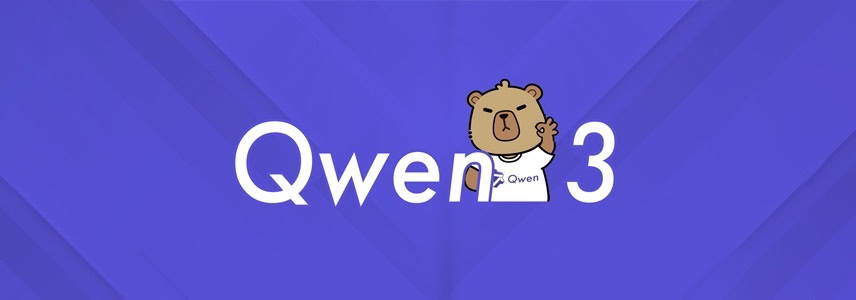









最新评论
26100 IoT为什么LTSC好几个版本的补丁都是安装不上
我推荐使用GXDE系统,内有火星应用商店。
服务器应该没有“滚动更新”的需求吧,不过Canonical 倒是方便我们这些爱好者折腾了
不行 还是不允许